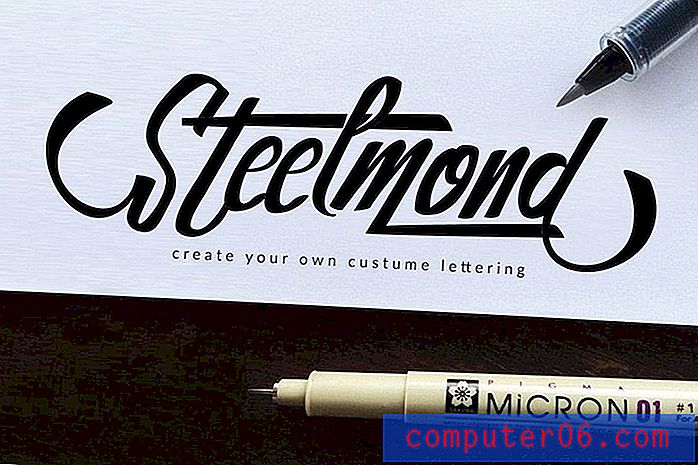Колко съхранение имам в iCloud?
Apple ID, който сте създали и използвате на вашия iPhone, включва определени функции, като например iCloud storage. Това хранилище обикновено се използва за съхранение на данни от приложенията на вашия iPhone или iPad, както и за съхранение на архиви на тези устройства. Но безплатната опция за iCloud включва само 5 GB данни и тези данни могат да се използват много бързо.
Ако получавате предупреждения, че вашето iCloud хранилище е пълно и не можете да завършите архивиране, или ако сте любопитни колко пространство в iCloud използвате, можете да намерите тази информация директно на вашия iPhone. Нашето ръководство по-долу ще ви покаже как да намерите тази информация за вашето iCloud хранилище.
Стъпките в статията по-долу са извършени на iPhone 6 Plus, в iOS 9.3. Същите тези стъпки ще работят и за други устройства с iPhone или iPad, използващи iOS 9 или по-нова версия.
Ето как да проверите оставащото iCloud хранилище от iPhone -
- Отворете менюто за настройки .
- Изберете опцията Общи .
- Изберете опцията за съхранение и iCloud .
- Намерете вашата информация за iCloud Storage в секцията iCloud на този екран.
Тези стъпки са показани и по-долу със снимки -
Стъпка 1: Докоснете иконата за настройки .

Стъпка 2: Превъртете надолу и докоснете опцията Общи .
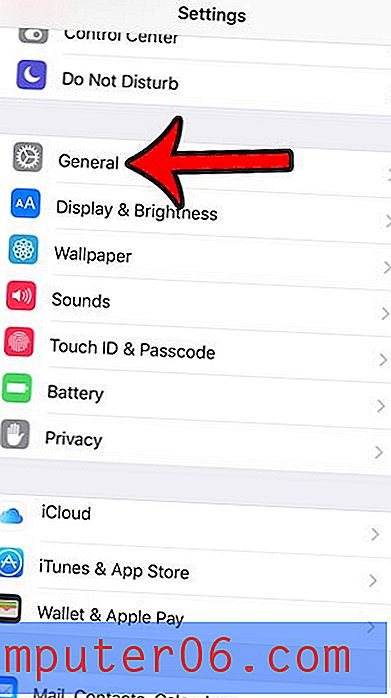
Стъпка 3: Докоснете бутона за съхранение и iCloud .
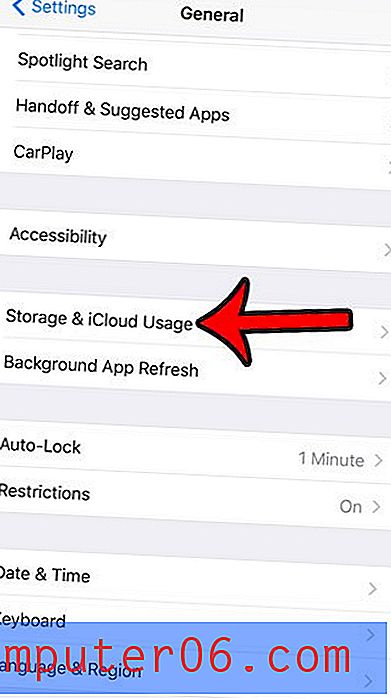
Стъпка 4: Вашата информация за съхранение на iCloud се показва в секцията iCloud на този екран.
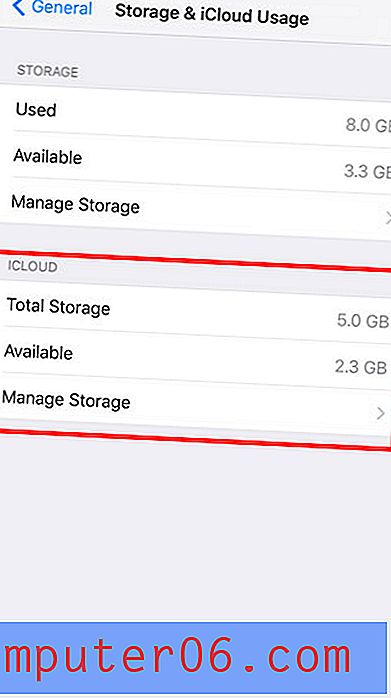
Ако искате да видите допълнителна информация за файловете и приложенията, които използват вашето iCloud хранилище, след това докоснете бутона Manage Storage . След това можете да видите информация за архивирането, Photo Library iCloud и допълнителни приложения, които съхраняват данни в iCloud.
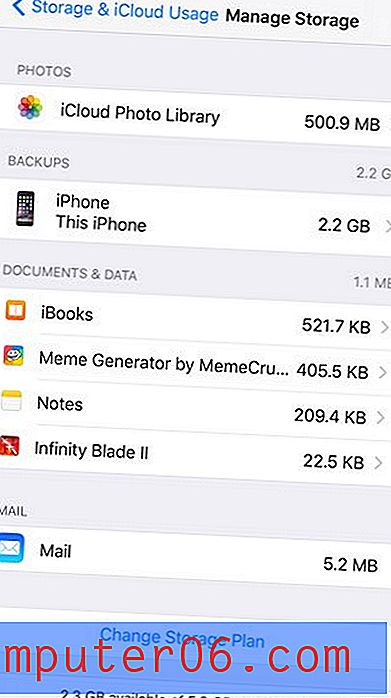
Вероятно сте забелязали, че можете да проверите съхранението на вашия iPhone от екрана, показан на стъпка 4 по-горе. Ако нямате място за съхранение и се нуждаете от допълнително място за инсталиране на нови приложения или изтегляне на видеоклипове, щракнете тук, за да прочетете нашето ръководство за изтриване на елементи от вашия iPhone.